Calibre-Web 是一款开源的、基于 Web 的图书管理平台,它本身不是一个电子书数据库,而是作为已有的 Calibre 电子书库的前端界面,让用户能更方便地通过浏览器来访问、管理和分享由 Calibre 软件创建和维护的庞大电子书库。本文将详细介绍如何在 Windows 系统本地部署 Calibre-Web 并结合路由侠实现外网访问本地部署的 Calibre-Web 。
第一步,本地部署安装 Calibre-Web
1,本教程操作环境为 Windows11 系统,首先访问 Python 官网下载合适的版本,如 Python 3.12.x ,点此下载,在安装过程中,务必勾选“ Add python.exe to PATH ”选项,然后将 Python 安装到默认路径。
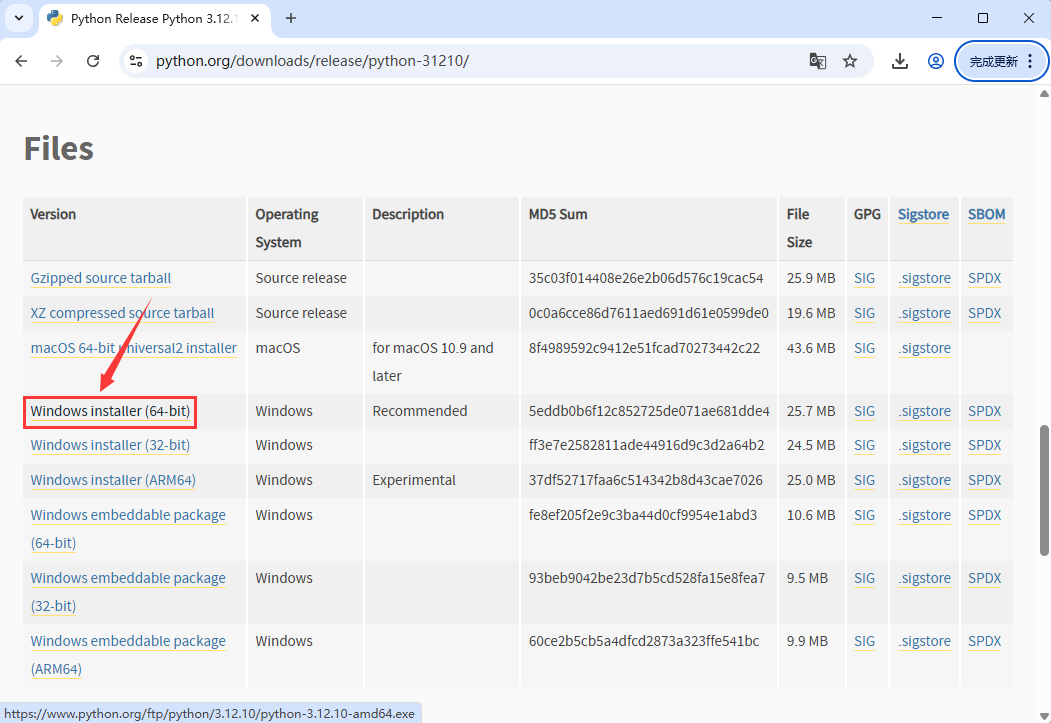
2,访问 Calibre-Web 的 GitHub 页面,下载最新的 ZIP 压缩包,点此下载,将其解压到你选择的目录,如 D:\Software\calibre-web 。
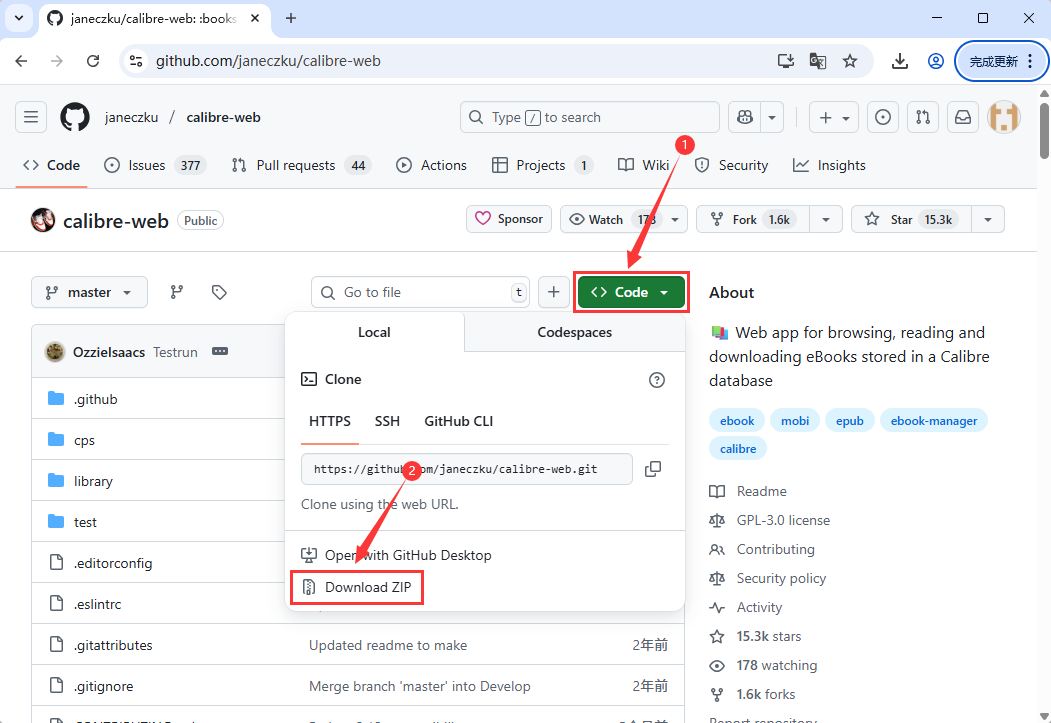
3,打开命令提示符,导航到你刚才解压的 Calibre-Web 目录。
cd /d D:\Software\calibre-web
4,创建一个独立的 Python 虚拟环境。
python -m venv venv
激活虚拟环境。
.\venv\Scripts\activate
5,使用 pip 安装所有必需的 Python 库。
pip install -r requirements.txt
6,在虚拟环境激活的状态下,启动 Calibre-Web 服务。
python cps.py
7,打开浏览器访问地址 http://localhost:8083 ,就能看到你部署的 Calibre-Web 登录界面了。
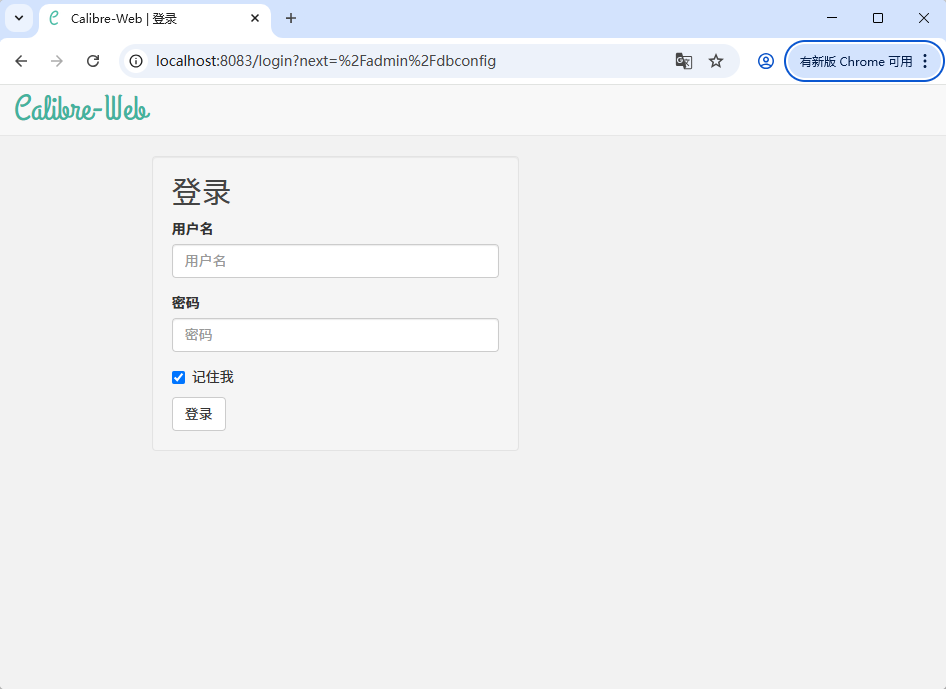
第二步,外网访问本地 Calibre-Web
在内网的电脑上安装路由侠,点此下载
1,下载安装完成后,打开路由侠界面,点击【内网映射】。

2,点击【添加映射】。

3,选择【原生端口】。

4,在内网端口填写 Calibre-Web 端口 8083 后点击【创建】按钮,如下图。
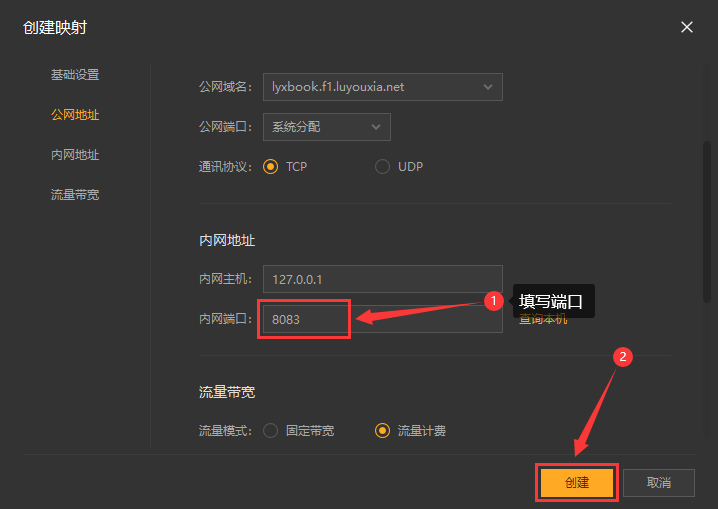
5,创建好后,就可以看到一条映射的公网地址,鼠标右键点击【复制地址】。
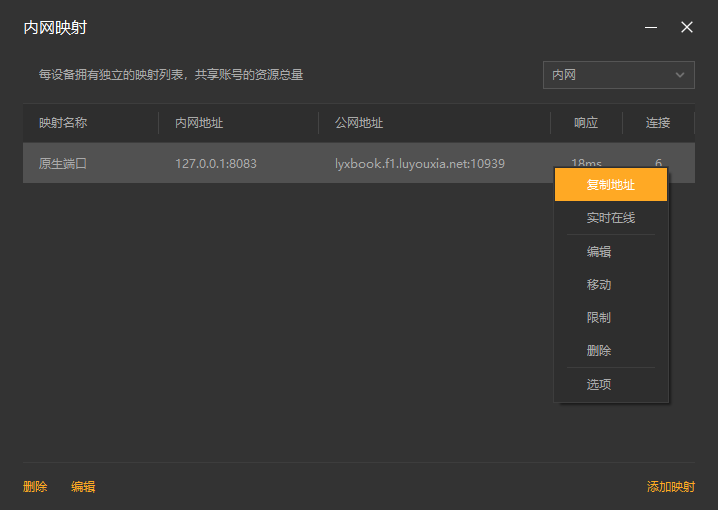
6,在外网电脑上,打开浏览器,在地址栏输入从路由侠生成的外网地址,就可以看到内网部署的 Calibre-Web 登录界面了。
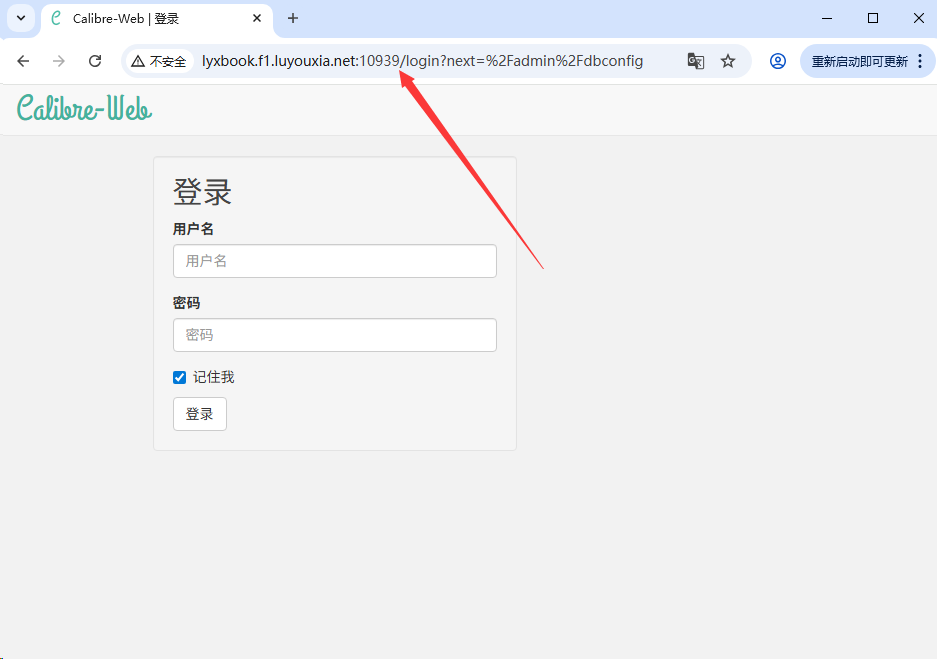
以上就是 Windows 系统在本地部署 Calibre-Web 服务以及利用路由侠的内网穿透平台实现外网访问本地部署的 Calibre-Web 的全部教程了,如果想要对路由侠有更多的了解,可以进官网详细了解,路由侠官网地址:www.luyouxia.com